让Win10系统开机按F8也能进高级启动菜单的方法
此前win7系统开机直接按F8即可进入安全模式,进入安全模式可以解决部分的系统故障。但是升级到win10系统后开机按F8却无法进入安全模式了,而需要采用其他办法,有没有办法让Win10系统开机按F8也能进高级启动菜单?答案是可以的,但需要简单设置一下,感兴趣的一起看看吧。
具体操作方法:
1.按下WIN+X然后打开 控制面板;
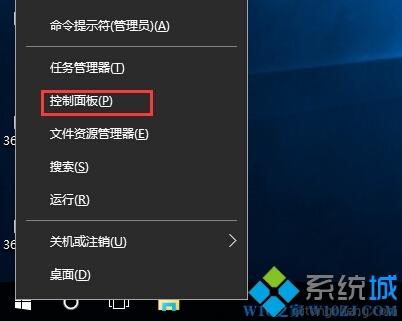
2、依次选择:控制面板---所有控制面板项---电源选项---系统设置;
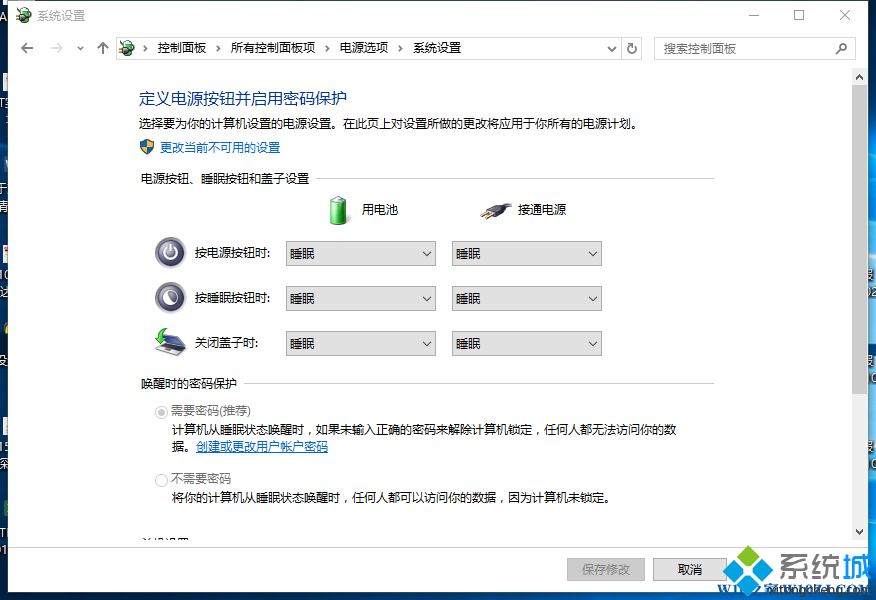
3 点击更改当前不可用的设置,并且关闭快速启动(关闭快速启动是恢复F8进高级启动的前提);
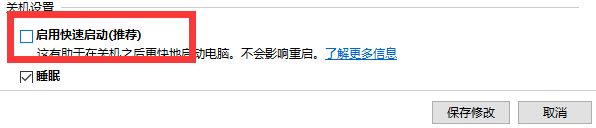
4. 按下【Win】+【X】快捷键,在快捷菜单中选择“命令提示符(管理员)”选项,在英文状态下输入“bcdedit /set {default} bootmenupolicy legacy”并回车。
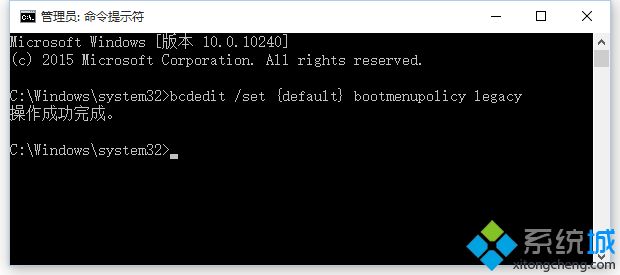
4. 重启电脑,开机按F8就可以看到传统的安全模式选项了。
简单操作之后,Win10系统往后开机直接按F8就能进高级启动菜单了,你们学会了?
相关教程:按f8没有最后一次正确的配置开机按什么进入大白菜f8安全模式我告诉你msdn版权声明:以上内容作者已申请原创保护,未经允许不得转载,侵权必究!授权事宜、对本内容有异议或投诉,敬请联系网站管理员,我们将尽快回复您,谢谢合作!










